| 本栏目:【PhotoShop教程】 | 内容为:photoshop 抠图技巧:如何从复杂背景中抠出婚纱照 |

2、用钢笔工具或套索工具勾出人物主体(即不透明部分)如图:
用钢笔或套索勾出主体
3、将路径作为选区载入。这句话如果你不明也不要紧,你就按ctrl+Enter让路径转为蚂蚁线就行了。如图所示:
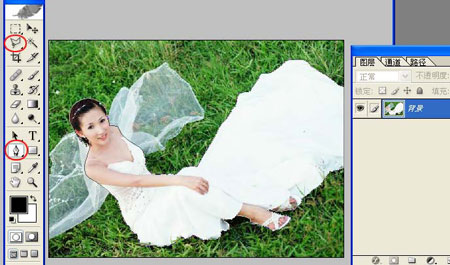
将路径作为选区载入
4、保持蚂蚁线不变,按ctrl+j自动生成“图层1”,隐藏背景图层,效果如图所示:

复制选区为新图层
5、隐藏图层1,回到背景图层,用钢笔工具或套索工具勾出透明的婚纱,我们着重要处理的也是这透明部分了。

勾画出透明婚纱部分
6、同样,按ctrl+Enter让路径转为蚂蚁线。再按ctrl+j自动生成“图层2”,隐藏背景层,效果如图所示:

将选区复制生成新图层
7、按住ctrl键,用鼠标电击红圈内图标按钮,在图层2的下方自动生成“图层3”,将图层3填充蓝色,如图所示:

新建并填充图层
8、我们现在想怎样的一个办法将婚纱里的草去掉呢?用高斯模糊可以做到,具体做法请继续往下看。
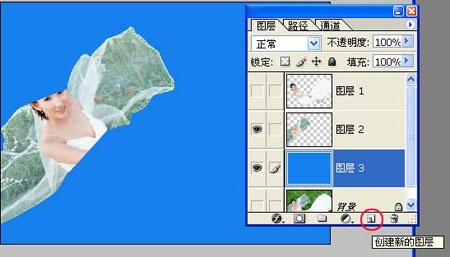
高斯模糊
9、先将图层2的图层模式设定为“亮度”,大家看,绿草不见了,剩下白色的婚纱和白色的似草的东西。

更改图层混合模式
10、同样用钢笔工具或套索工具勾出白色草范围区域。如图所示:
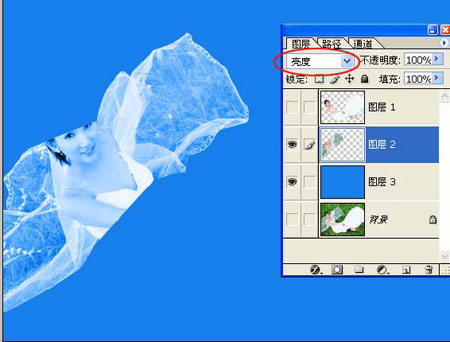
勾画出白色草范围区域
11、羽化选区

羽化选区
12、羽化值为2

羽化值为2
[1]
[上一篇:photoshop 抠图技巧:树木枝叶的四种抠图方法
] |
| [下一篇:photoshop 抠图技巧:宝宝照片换背景技巧知识 ] |

